Hvis du ikke kan lide FTP-klienter, som kræver, at lange indstillinger skal konfigureres, inden du opretter forbindelse til din FTP-server, vil du elske at bruge dropf. Det er en lille, men alligevel intuitivt smart applikationder giver dig mulighed for at uploade og dele filer ved hjælp af en FTP-server. Det præsenterer en lille upload-boks på skærmen, så du hurtigt kan sende filer, mapper, billeder, tekst osv. Til dine definerede FTP-servere. Desuden tillader det også at administrere flere FTP-konti; tilsyneladende er der ingen grænse for antallet af FTP-konti, der kan tilføjes, så du kan tilføje så mange, som du vil og skifte mellem dem med et enkelt klik. Alt hvad du skal gøre, før du uploader filer, er at indtaste dine FTP-serveroplysninger. Når detaljerne er verificeret, skal du bare trække filer og mapper over dens upload-boks for at sende dem direkte til din FTP-server.
Derudover kan det tage skærmbilleder og uploadedem til den specificerede FTP-server med et enkelt klik. Du vælger skærmbilledeindstillingen, og det vil fange hele skærmområdet og begynde at uploade det. Den indbyggede URL-afkortningstjeneste gør det praktisk for brugere at dele uploadede filer og billedlink med andre.
Efter installationen vil du se upload-boksen på skærmen over systembakken. Før du trækker filer over det, skal du højreklikke på boksen og fra Ftp-konti skal du vælge Administrer for at tilføje detaljer om FTP-servere.
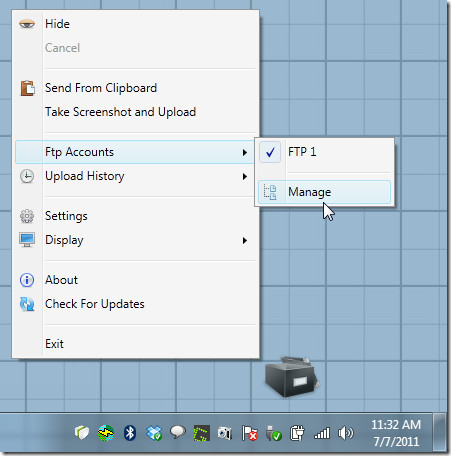
I Administrer Ftp-konti vindue, skal du tilføje vært, URL, vælge tilstand og indtaste loginoplysninger på FTP-server. Hvis du vil administrere mere end en konto, skal du klikke på Tilføj for at tilføje detaljer om en anden FTP-server.
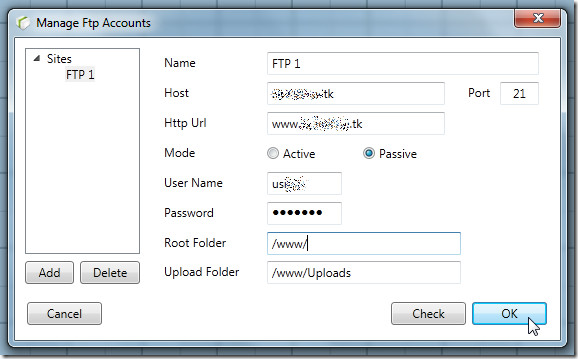
Når du er færdig, skal du trække filer, som du vil uploade til FTP-server. Du kan skifte mellem konfigurerede FTP-servere fra Ftp-konti menu.
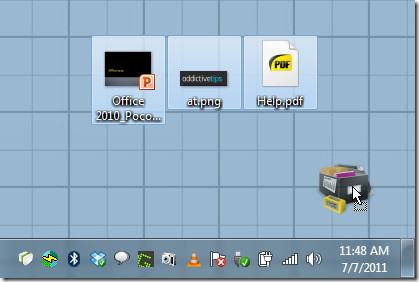
Bortset fra at uploade filer fra uploadfeltet, er detkan også integreres i Windows shell Send til-menuen, så man nemt kan uploade filer eller mapper fra Windows Stifinder. Som standard er denne indstilling deaktiveret, men den kan aktiveres fra Indstillinger som er tilgængelig fra hovedmenuen.
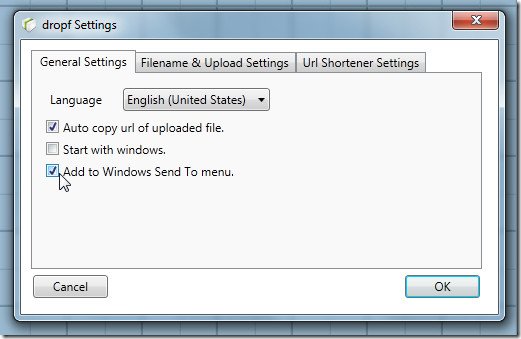
Det Indstillinger for filnavn og upload fane giver dig mulighed for at erstatte filnavn for webstandarder, kategorisere mapper baseret på år / måned, placere tidsstempler i filnavne og sende tekst, der er bosiddende i Windows udklipsholder som TXT-fil.
Hvis du vil uploade fil (er) / mappe (r) fra Windows Explorers, skal du vælge dem, højreklikke på en af dem og derefter klikke på dropf mulighed fra Send til menu.
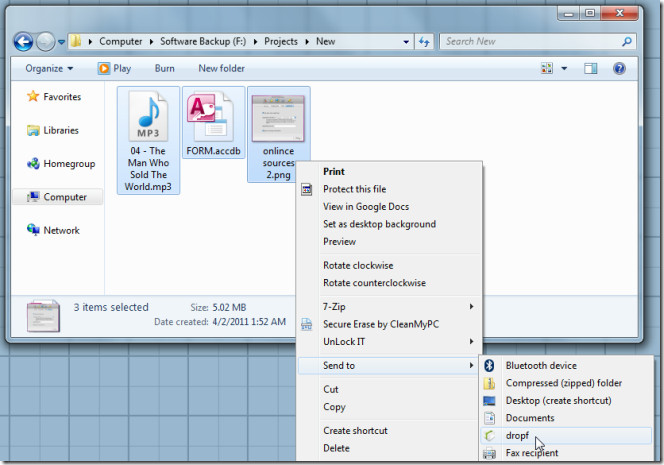
dropf tilbyder bestemt en fantastisk måde at hurtigt uploade filer og skærmbilleder til flere FTP-servere. Det ville dog have været mere nyttigt, hvis det kunne tilføje FTP-servere separat i Send til i stedet for en enkelt dropf-indstilling, der uploader filer til standard FTP-server.
Download dropf

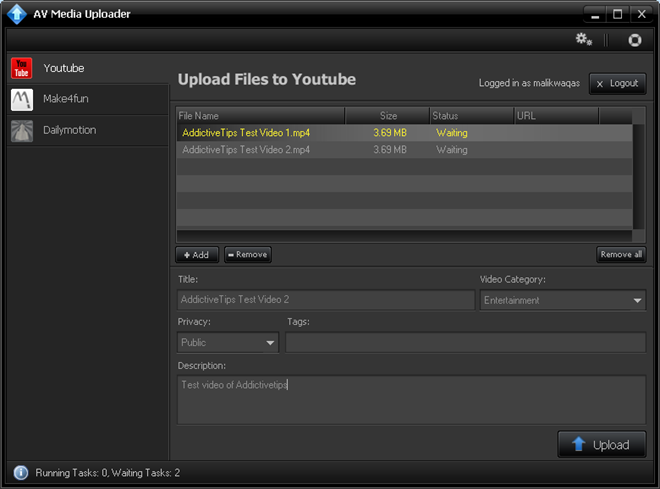


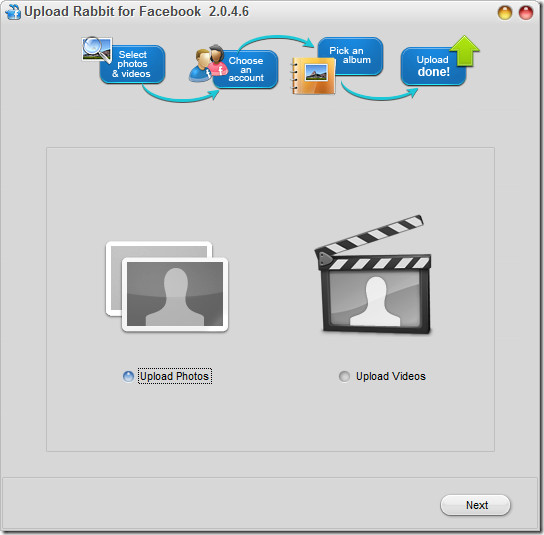








Kommentarer